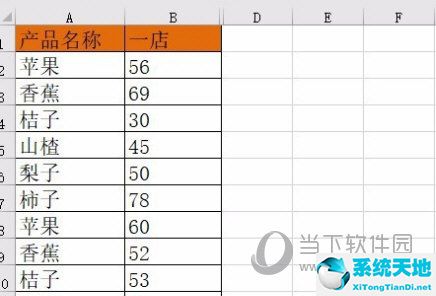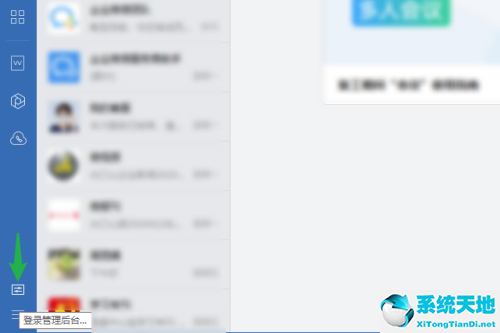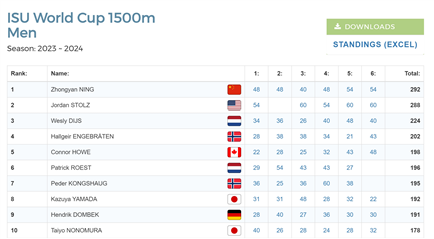怎么查电脑配置,在如今这个信息时代,电脑是我们生活中必不可少的工具,我们不仅使用它上网冲浪、玩游戏、看电影,还需要用它来工作、学习等等。而对于电脑的配置了解,不仅可以帮助我们选择合适的软件和游戏,还可以解决一些电脑卡顿、热机等问题。那么,怎么查电脑配置呢?下面我将为大家详细介绍。
怎么查电脑配置
方法一:使用系统信息工具
Windows系统自带了一个系统信息工具,通过它可以查看电脑的详细配置信息。具体操作如下:
1、1.在电脑桌面上,点击左下角的“开始”按钮。
怎么查电脑配置(如何查看电脑配置信息)
2、2.在弹出的菜单中,点击“运行”。
3、3.在打开的窗口中,输入“msinfo32”并按下回车键。
4、4.此时会弹出一个“系统信息”窗口,其中包括了电脑的基本信息、硬件组件、驱动程序等。
通过系统信息工具,可以查看到电脑的处理器、内存、硬盘、显卡等重要配置信息,方便我们了解电脑的性能和潜力。
方法二:使用DXDiag工具
除了系统信息工具,Windows系统还提供了一个DXDiag工具,也可以帮助我们查看电脑的配置信息。具体操作如下:
1、1.在电脑桌面上,点击左下角的“开始”按钮。
2、2.在弹出的菜单中,点击“运行”。
3、3.在打开的窗口中,输入“dxdiag”并按下回车键。
4、4.此时会弹出一个“DirectX诊断工具”窗口,其中包括了电脑的系统信息、显示设备、声音设备等。
通过DXDiag工具,我们可以详细了解电脑的处理器、内存、显卡、声卡等信息,还可以进行一些硬件的测试和诊断。
方法三:使用第三方软件
除了系统自带的工具,我们还可以使用一些第三方软件来查看电脑的配置信息。这些软件通常能够提供更全面、更详细的信息,使我们更好地了解自己的电脑。
以下是一些常用的第三方软件:
1、1.硬件信息工具:可以查看电脑的硬件信息,包括CPU、内存、硬盘、显卡等。
2、2.驱动精灵:可以自动识别电脑的硬件信息,并提供相应的驱动程序下载。
3、3.独显检测工具:可以检测电脑是否搭载了独立显卡。
4、4.鲁大师:可以查看电脑的硬件信息,并提供相应的优化方案。
使用这些第三方软件,我们可以更方便地查看电脑的配置信息,并进行一些硬件的诊断和优化。
总结
怎么查电脑配置,通过以上三种方法,我们可以轻松地查看到电脑的配置信息。了解电脑的配置信息,不仅可以帮助我们选择合适的软件和游戏,还可以帮助我们解决一些电脑卡顿、热机等问题。希望本文能够帮助到大家,谢谢阅读!